Mit dem Befehl Aufziehen1Leitkurve wird eine Fläche über eine Reihe von Profilkurven zur Definition des Flächenquerschnitts und eine Kurve zur Definition einer Flächenkante angelegt.
Vorgehen
| 1. | Wählen Sie eine einzelne Leitkurve aus. |
| 2. | Wählen Sie die Querschnittskurven in der Reihenfolge aus, in der die Fläche durch sie verlaufen soll. |
Hinweis
| ● | Wählen Sie offene Kurven in der Nähe des gleichen Endes aus. |
| ● | Für geschlossene Kurven passen Sie die Kurvennähte an. |
Tipps
| ● | Um eine einzelne Fläche zu erzeugen, müssen die Querschnittskurven kompatibel sein. Wenn Sie die Option Neuanpassen mit verwenden, werden die Querschnittskurven mit kompatiblen kubischen Splines neu angepasst. |
| ● | Wenn Sie nicht die Option Neuanpassen mit verwenden, werden die Querschnittskurven durch Erhöhung des Grads und Hinzufügen von Knoten kompatibel gemacht. (Die Ausgangskurven werden nicht geändert.) Sie können die Passungstoleranz für die Querschnittskurven mit der Option Neuanpassen mit bestimmen, aber die Passungstoleranz für die Leitkurve wird durch die Dokumenteigenschaften > Einheiten > Absolute Toleranz gesteuert. |
| ● | Bei geschlossenen Leitkurven wird die erste ausgewählte Querschnittskurve dem Ende der Liste hinzugefügt, wenn Sie eine geschlossene Fläche erzeugen wollen. |
KettenKanten (nur Leitkurven)
Zur Auswahl von verbundenen Kanten entsprechend der Kurvenstetigkeit der Verbindung zwischen den Segmenten.
Objekte mit Kettenauswahl auswählen
| 1. | Geben Sie bei einem Befehl, der Kettenauswahl erlaubt, Kette ein. |
| 2. | Wählen Sie das erste Kettensegment aus. |
Optionen der Option Kette
AutoKette
Bei der Auswahl einer Kurven- oder Flächenkante werden alle Kurvensegmente automatisch ausgewählt, die mit dem Stetigkeitsgrad verbunden sind, der in der Option Kettenstetigkeit definiert wird.
Kettenstetigkeit
Steuert den Stetigkeitsgrad, der zwischen den Segmenten erforderlich ist, die mit der Option AutoKette ausgewählt werden.
Richtung
Vorwärts
Wählt Kurven in der positiven Kurvenrichtung aus .
Rückwärts
Wählt Kurven in der negativen Kurvenrichtung aus.
Beide
Wählt Kurven in der positiven und negativen Kurvenrichtung aus.
LückenToleranz
Wenn die Lücke zwischen zwei Kanten/Kurven kleiner als dieser Wert ist, ignoriert die Kettenauswahl die Lücke und wählt das folgende Segment aus.
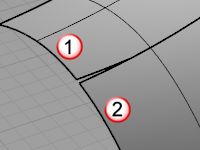
Winkeltoleranz
Wenn Stetigkeit auf Tangentialität eingestellt ist und der Winkel zwischen zwei Kanten/Kurven kleiner als dieser Wert ist, wird die Kettenauswahl die Bedingungen für die Stetigkeit erfüllt sehen und das folgende Segment auswählen.
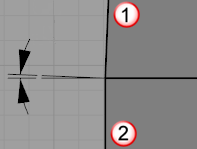
Rückgängig
Macht die letzte Segmentauswahl rückgängig.
Nächste
Wählt das nächste Segment aus.
Alle
Wählt alle Segmente aus.
Punkt (nur Querschnittskurven)
Mit der Option Punkt wird eine Fläche erstellt, die an einem Punkt beginnt oder endet. Verwenden Sie diese Option nur am Anfang oder Ende der Kurvenreihe.
Option Aufziehen an 1 Leitkurve
Stil
Mit den Optionen Freiform und ParallelZuKEbene kann bestimmt werden, wie die Rahmen entlang der Leitkurve erstellt werden. In vielen Fällen ist die erhaltene Fläche mit allen Optionen dieselbe.
Freiform
Die Querschnittskurve wird gedreht, damit sie beim Aufziehen ihren Winkel zur Leitkurve beibehält. Bei der Option "Freiform" wird in der Regel die Richtung der Krümmung der zur Leitkurve tangentialen Querschiene verwendet.
ParallelZuKEbene Drauf / Rechts / Front
Bei den verschiedenen Optionen von ParallelZuKEbene wird auf Grundlage der Tangentenrichtung der Leitkurve und einer für die jeweilige Option spezifischen Richtung berechnet, wie Querschnitte entlang der Leitkurve erstellt werden. Bei der Option ParallelZuKEbene Drauf wird als festgelegte Richtung die globale z-Richtung, bei Front die globale y-Richtung und bei Rechts die globale x-Richtung verwendet.
Technische Hinweise
Zur Bestimmung der Bewegung eines Querschnitts wird ein Bezugspunkt an der Position eines vorhandenen Querschnitts verwendet und ein weiterer an der gewünschten Position entlang der Leitkurve berechnet. Die Differenz zwischen diesen Bezugspunkten bestimmt die Bewegung des Querschnitts.
Ein Bezugspunkt besteht aus einem 3D-Punkt und drei Richtungsvektoren. Gezeichnet würde er in etwa aussehen wie das Weltachsensymbol in Rhino. Er beschreibt ein konkretes Koordinatensystem im Raum.
Die Bezugspunkte werden wie folgt gefunden:
| 1. | Die Leitkurventangente und der feste Richtungsvektor spannen eine Ebene auf, wenn sie nicht parallel sind. Das Kreuzprodukt des tangentialen Vektors und der festen Richtung berechnet den Normalenvektor dieser Ebene (Bezugspunkt x) rechtwinklig zu den beiden Ausgangsvektoren. |
| 2. | Das Kreuzprodukt des Bezugspunkts x und der Leitkurventangente ergibt einen weiteren Vektor, Bezugspunkt y, der rechtwinklig zur Tangente und Bezugspunkt x steht. |
| 3. | Wenn nun die Leitkurventangente als Bezugspunkt z genommen wird, erhält man einen eindeutigen 3D-Bezugspunkt an einer bestimmten Position entlang der Leitkurve mit den jeweils rechtwinkligen Koordinatenrichtungen x, y und z. |
| 4. | Die Rotation und Translation zwischen zwei dieser Bezugspunkte bestimmt, wie ein Querschnitt von einer Position auf der Leitkurve zu einem anderen bewegt wird. |
Wenn die Leitkurventangente und der freie Vektor parallel sind, spannen sie keine Ebene auf und das Kreuzprodukt ergibt keinen Vektor, sodass der Bezugspunkt unterdefiniert ist und sich um die Leitkurventangente verdreht, da diese der einzige definierte Wert ist.
Bei den Optionen Rechts und Front treffen dieselben Ausrichtungsregeln in Bezug auf die Konstruktionsebenen zu.
Mit Fläche ausrichten (nur bei Flächenkanten als Leitkurve)
Wenn die Leitkurve eine Flächenkante ist, wird die Querschnittskurve mit der Flächenkante verdreht. Wenn die Formen tangential zur Fläche sind, sollte die neue Fläche ebenfalls tangential sein.
|
Mit aktivierter Fläche ausrichten. |
Mit deaktivierter Fläche ausrichten. |
 Geschlossenes Aufziehen
Geschlossenes Aufziehen
Mit der Option Geschlossenes Aufziehen wird eine geschlossene Fläche erstellt, wobei die Fläche über die letzte Kurve hinweg zur ersten weitergeführt wird.
Hinweis: Diese Option ist nur verfügbar, nachdem Sie zwei Querschnittskurven ausgewählt haben.
 Globale Formüberblendung
Globale Formüberblendung
Der Aufzug wird linear von einem Ende zum anderen überblendet; es werden Aufzugsflächen erzeugt, die von einer Querschnittskurve zur anderen verjüngt werden. Ansonsten bleibt das Aufziehen an den Enden konstant und ändert sich schneller in der Mitte.
|
Aktivierte globale Formüberblendung. |
Deaktivierte globale Formüberblendung. |
 Ungetrimmte Gehrungen
Ungetrimmte Gehrungen
Wenn das Aufziehen einen Flächenverband mit Knicken erzeugt, werden die zusammengesetzten Flächen ungetrimmt sein.
|
Aktivierte ungetrimmte Gehrungen. |
Deaktivierte ungetrimmte Gehrungen. |
Optionen der Querschnittskurven
Erlaubt eine Umkehrung der Richtung der Querschnittskurven.
 Nicht vereinfachen
Nicht vereinfachen
Flächen werden aufgezogen, ohne dass die Formkurven geändert werden.
 Mit ___ Kontrollpunkten neu aufbauen
Mit ___ Kontrollpunkten neu aufbauen
Baut die Kontrollpunkte der Formkurve neu auf, bevor die Fläche aufgezogen wird. Formkurven werden mit nicht-rationalen Kurven neu aufgezogen, so dass die Stetigkeitsoption aktiviert wird.
 Neuanpassen mit ___
Neuanpassen mit ___
Passt die Formkurven neu an, bevor die Fläche aufgezogen wird. Formkurven werden mit nicht-rationalen Kurven wieder aufgebaut, also kann die Option Stetigkeit aktiviert werden.
 Einfaches Aufziehen
Einfaches Aufziehen
Einfaches Aufziehen funktioniert in Fällen, bei denen die Formkurven die Leitkurve an den Bearbeitungspunkten der Leitkurve schneiden. Diese Option erzeugt einfachere Flächen, wenn die Kurven perfekt angeordnet sind. Die Fläche nimmt die Struktur der Eingabekurven an.
 Leitkurve neuanpassen
Leitkurve neuanpassen
Passt die Leitkurve wie mit dem Befehl KurveAnpassen neu an.
Klicken, um eine Vorschau der Ausgabe anzuzeigen. Wenn Sie die Einstellungen ändern, klicken Sie erneut auf , um die Anzeige zu aktualisieren.
Siehe auch
Legt eine Fläche durch Profilkurven und zwei Randkurven.
Legt eine Fläche durch Profilkurven, die die Flächenform definieren.
Legt eine Fläche durch ein Netzwerk von sich kreuzenden Kurven.
Rhino for Mac © 2010-2015 Robert McNeel & Associates. 31. August 2015